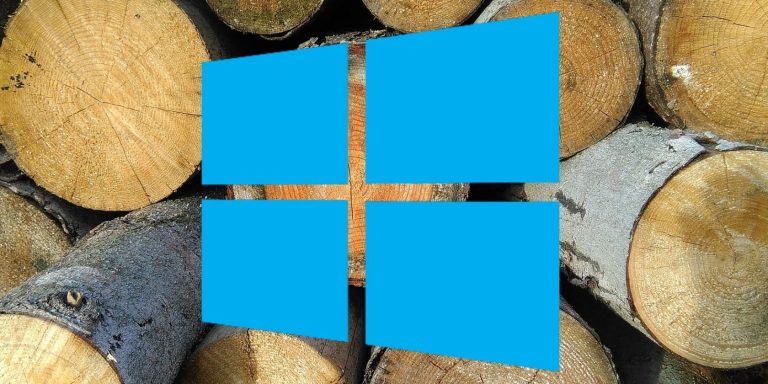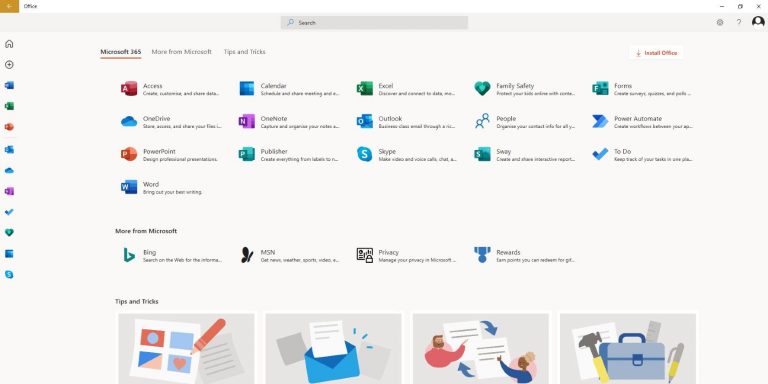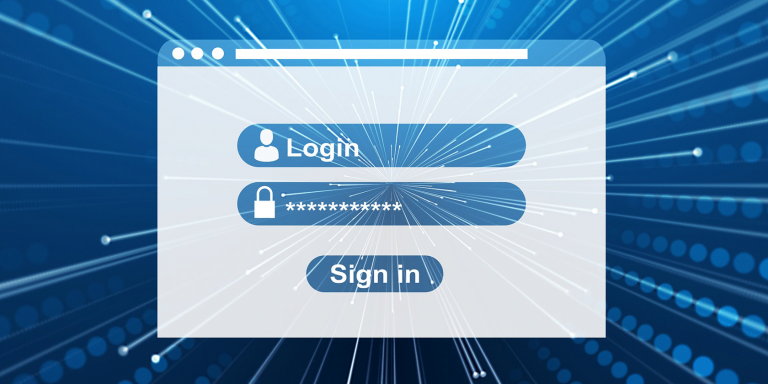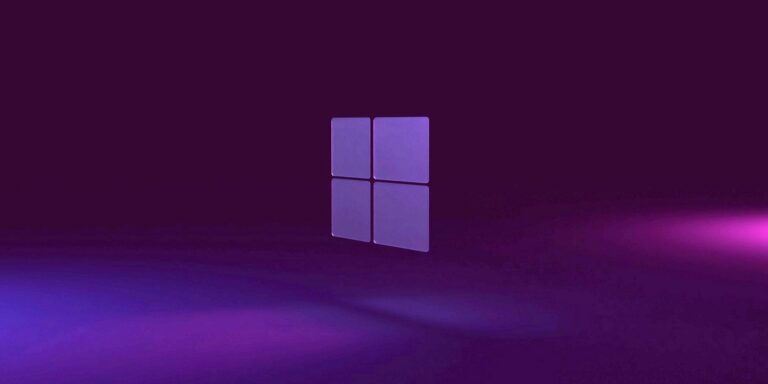8 лучших функций повышения производительности в новом обновлении Windows 11
Мероприятие Microsoft 24 июня наконец подтвердило то, о чем многие размышляли в течение нескольких недель. Скоро выйдет новая версия Windows. Последняя версия включает несколько новых функций. К ним относятся макет привязки, группы привязки, улучшенная стыковка и многое другое!
Вот некоторые из лучших инноваций Windows 11, которые сделают вас более эффективными и продуктивными.
1. Макет привязки
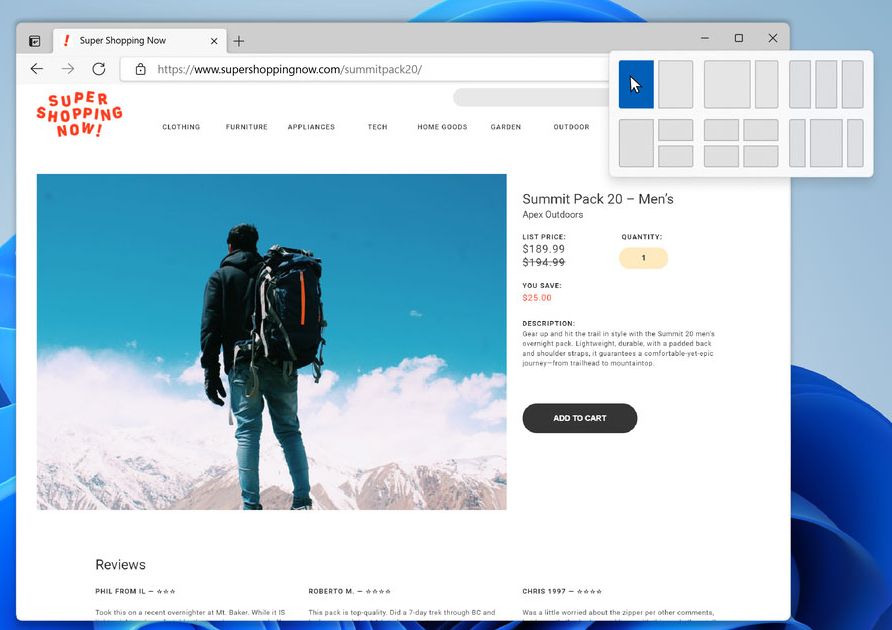
Опытные пользователи Windows будут знакомы с FancyZones. Используя PowerToys, вы можете привязывать свои программы к определенным разделам экрана. Если вы часто работаете со сверхширокими или большими экранами, это идеальный вариант для вас.
Программы для Windows, мобильные приложения, игры - ВСЁ БЕСПЛАТНО, в нашем закрытом телеграмм канале - Подписывайтесь:)
В Windows 11 для этого вам не понадобятся PowerToys. Windows 11 предоставит вам варианты макета в зависимости от размера вашего дисплея, как только вы наведете указатель мыши на значок восстановления.
Вы можете упорядочить все свои приложения так, как вам удобнее всего, с помощью нескольких щелчков мышью. Вам больше не нужно делать это вручную с каждой открытой программой, что экономит ваше время и усилия.
Лучше всего то, что Windows запомнит Snap Layout и сгруппирует их. Подробнее об этом дальше.
2. Группы привязок
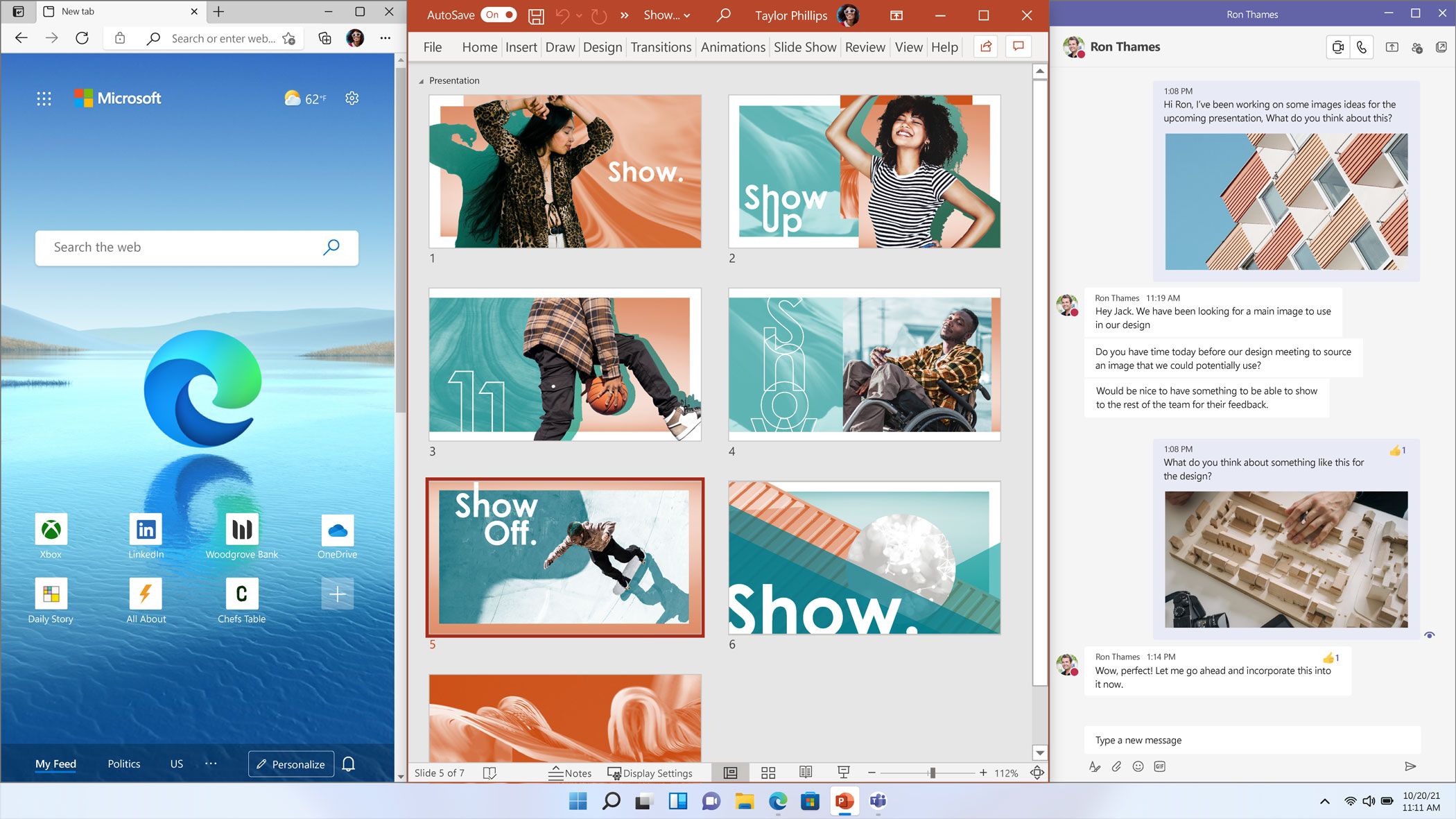
С помощью Snap Layout вы можете расположить свои окна именно так, как вам нравится. Когда вы открываете новую программу, она нарушает организацию вашего текущего макета приложения. Это означает, что вы потеряете свое расположение, и вам придется снова выбирать приложения, которые вы используете.
С Windows 11 вам не придется об этом беспокоиться. Если вы нажмете на приложение, сгруппированное в Snap Layout на панели задач, вы увидите все другие программы, которые являются частью этой группы.
В качестве примера предположим, что у вас есть Chrome, Microsoft Word и Slack, открытые в Snap Layout на вашем экране. В предыдущих версиях Windows, чтобы вернуться к трем приложениям, которые вы использовали после открытия другого приложения, вам нужно было найти и щелкнуть их все на панели задач.
Но в Windows 11 просто откройте любое из приложений в Snap Group, и все остальные связанные окна вернутся на свои места в макете.
3. Отстыковка стала проще

Многие используют внешний дисплей на своих ноутбуках и других мобильных устройствах. Но когда вы отключите компьютер от экрана с открытыми приложениями, Windows попытается уместить их все на мониторе вашего ноутбука.
Это приводит к беспорядку на рабочем столе с вашими открытыми программами на всем остальном экране. Но в Windows 11, когда вы отключаете компьютер, все приложения на внешнем дисплее сворачиваются на панель задач.
И когда вы снова прикрепите свое устройство к экрану, оно восстановит Snap Group, которая у вас была ранее. Таким образом, даже если вы возьмете с собой ноутбук, все приложения, над которыми вы работаете, будут на вашем внешнем экране, когда вы вернетесь.
4. Интеграция с Microsoft Teams

Windows 11 интегрирует приложение для обмена сообщениями и совместной работы через Microsoft Teams. Теперь он позволяет отправлять сообщения и совершать видеозвонки прямо с рабочего стола.
Хотя он не так популярен, как другие сервисы, такие как Zoom и Messenger, это удобная новая функция. Теперь вы можете общаться прямо со своего рабочего стола с кем угодно, если у них есть учетная запись Teams.
Помогает то, что Microsoft Teams также доступна на iOS и Android, поэтому у них есть потенциал для охвата большего числа людей. Однако только время покажет, понравится ли эта функция остальной части населения.
5. Виджеты Windows
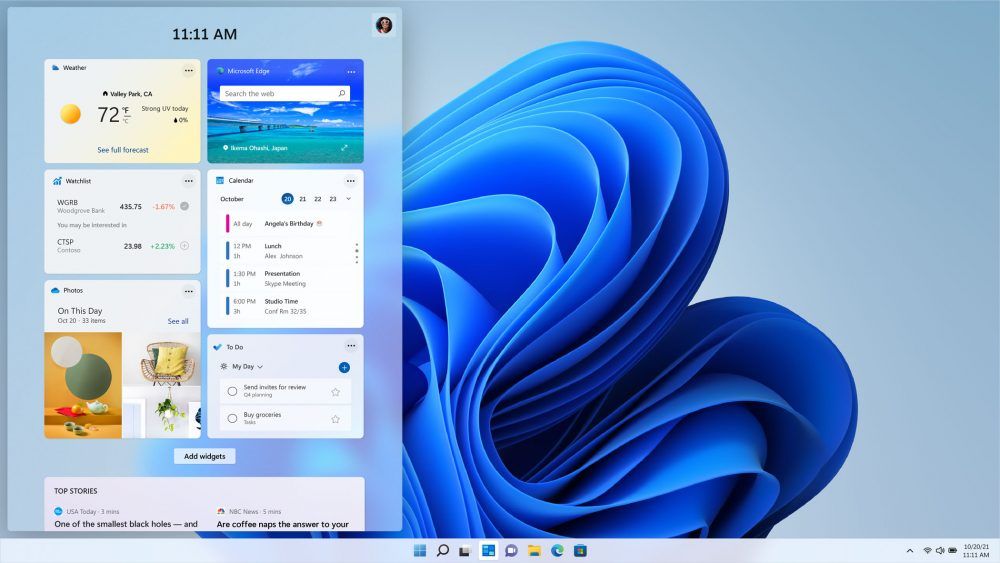
Виджеты Windows, впервые представленные в Vista, позволяют размещать на рабочем столе полезные мини-приложения. В конечном итоге он был исключен из Windows, когда мы обнаружили уязвимости в системе безопасности.
Но теперь, когда у Android и iOS есть виджеты, хорошо, что Microsoft вернула их в Windows 11.
Виджеты Windows позволят вам получить снимок вашего расписания, списка задач, электронной почты и многого другого. Вы также можете просматривать соответствующие новости, контент и многое другое прямо со своего рабочего стола.
6. Новые жесты Windows
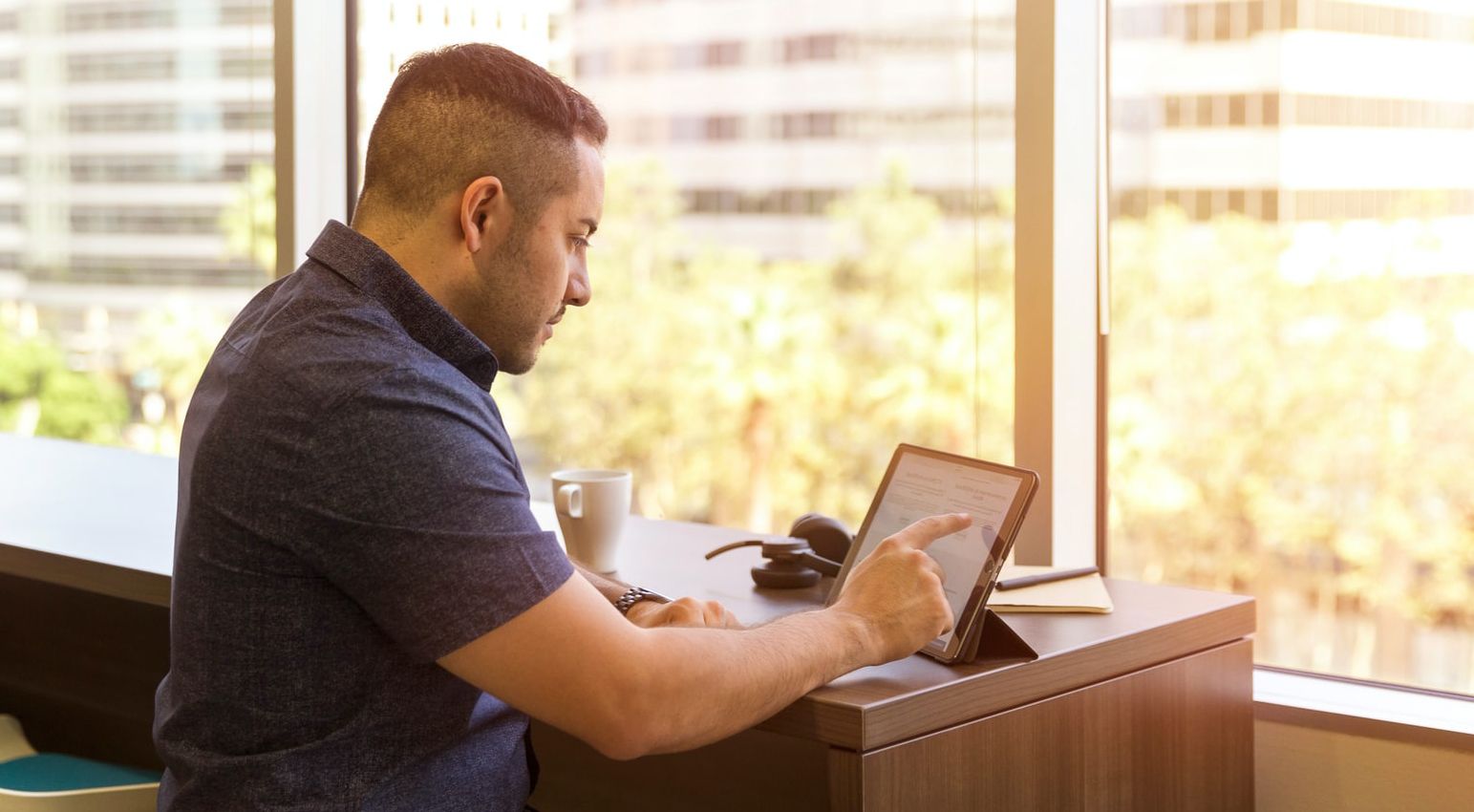
Многие профессионалы не решаются покупать ноутбуки «два в одном» или сенсорные дисплеи. Это связано с тем, что навигация по Windows пальцами не так интуитивно понятна, как должна быть.
В Windows 11 ситуация изменилась. Microsoft разработала ОС для работы как с вашими руками, так и с мышью. В компьютерном режиме Windows 11 поддерживает знакомый пользовательский интерфейс. Но в режиме планшета он настраивает интерфейс, чтобы с ним было проще работать.
Пальцы не так точны, как курсоры, и мы не можем видеть, что нажимаем. Вот почему они добавили более крупные сенсорные мишени и больше места между значками. Есть даже визуальные подсказки, упрощающие изменение размера и перемещение приложений.
Microsoft также использовала те же жесты сенсорной панели для навигации по экрану. Вам не нужно ничего заново учить, чтобы эффективно использовать сенсорный экран. Как в режиме планшета, так и в режиме ноутбука, Windows 11 интуитивно понятна и проста в использовании.
7. Обновленный Магазин Windows
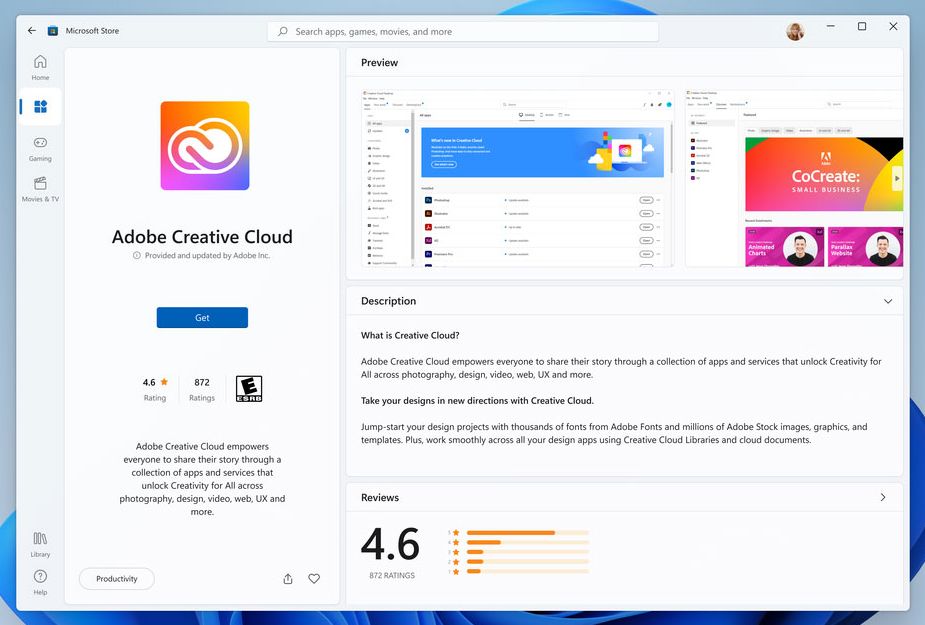
В Windows 11 есть магазин приложений, который полностью перестроен с нуля. Это отличная новость, поскольку в текущем Microsoft Store есть несколько проблем.
Более того, в новом Магазине Windows теперь также будут традиционные приложения для Windows, к которым вы привыкли. Это делает вашу работу более безопасной, потому что вы можете загружать программное обеспечение прямо из Microsoft. При этом вы уверены, что то, что вы устанавливаете, не содержит вредоносных программ.
Лучше всего то, что Microsoft утверждает, что они не берут на себя долю от разработчиков. Таким образом, вы можете ожидать, что цены на программное обеспечение там будут такими же или даже дешевле, чем в других местах.
8. Приложения Android в Windows 11
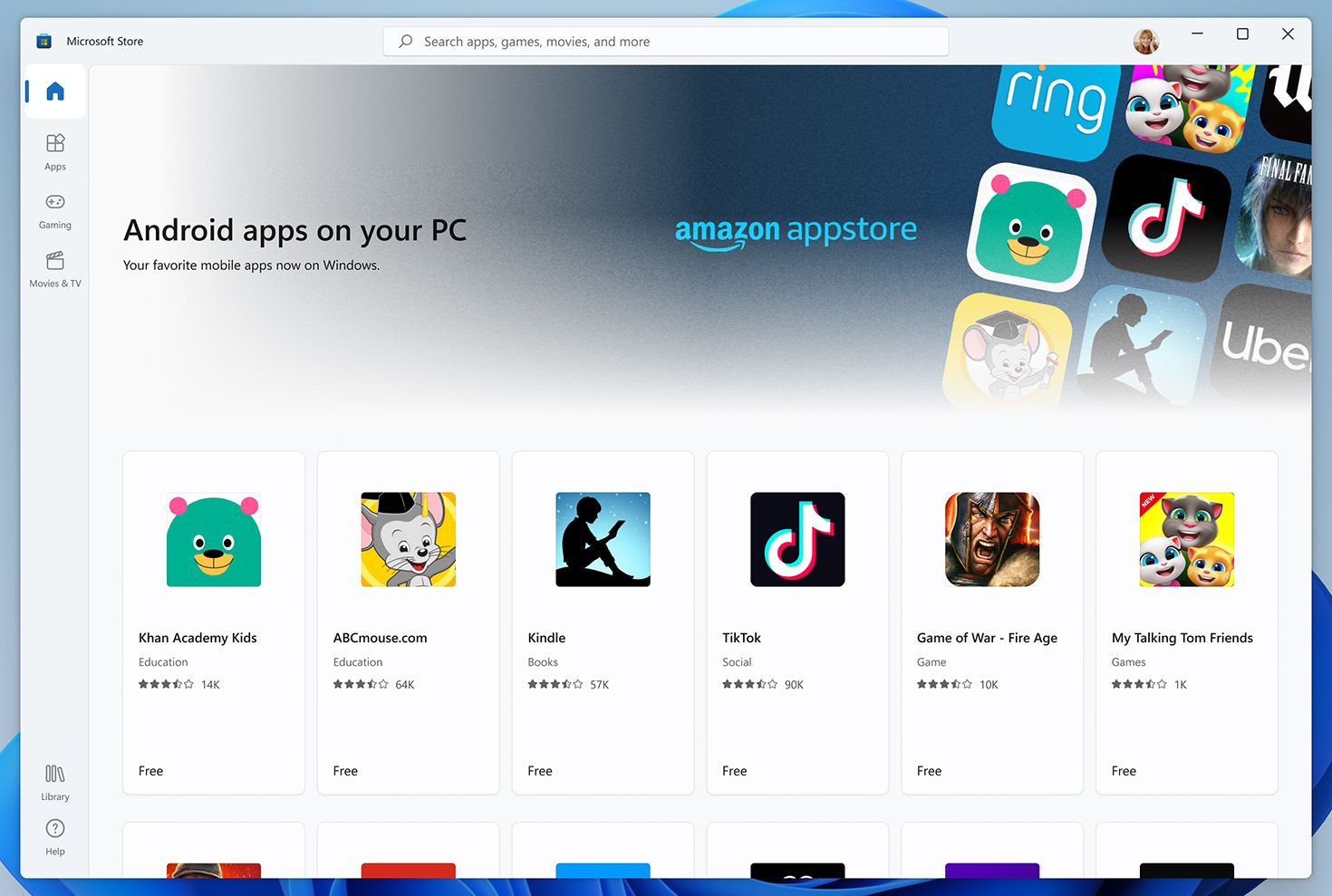
Это, наверное, самый большой сюрприз. Через Amazon Appstore в Microsoft Store приложения Android теперь доступны в Windows 11.
Эта функция позволяет запускать более 3 миллионов приложений, доступных в Google Play. Поскольку многие приложения для iOS также доступны на Android, вы можете запускать приложения для смартфонов на своем ПК.
Windows интегрирует эти приложения в меню «Пуск» и на панель задач, как и любая другая программа. Вы также можете использовать Snap Layout для упорядочивания приложений Android вместе с обычными приложениями Windows.
Технология Intel Bridge Technology делает использование приложений Android естественным для Windows. Благодаря этому нововведению работа на смартфоне, планшете и ПК станет простой и удобной.
Будущее Windows уже здесь
Недавние события изменили нашу рабочую среду. Многие должности сейчас работают из дома (или где угодно!). Наша растущая зависимость от портативных и мобильных устройств отражает последние инновации Window.
И знаете, что в этом самое лучшее? Если ваш компьютер совместим, вы получите бесплатное обновление до Windows 11. Microsoft еще не назвала дату запуска. Однако ожидается, что это произойдет в конце 2021 года.